¿Qué diferencia hay entre “Cortar” y “Copiar”? ¿y cuándo es mejor usar cada uno?
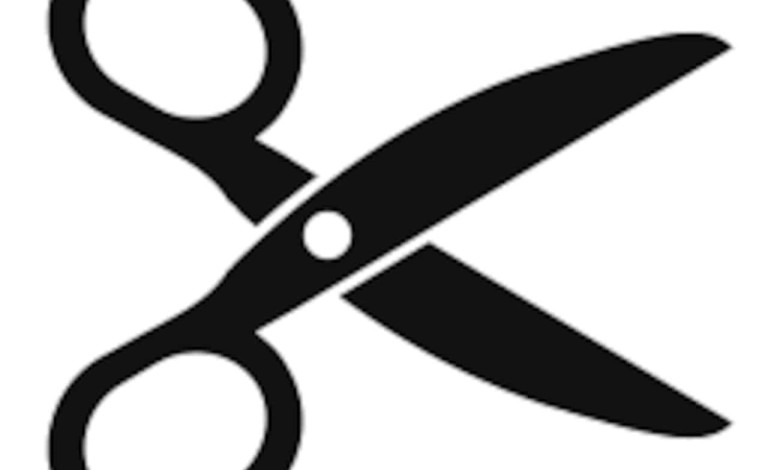
Es una de las preguntas que muchos se hacen cuando llevan unos meses o incluso años usando PCs y escribiendo con ellos. “Cortar” y “Copiar” son dos de los comandos más extendidos a la hora de escribir en un editor de textos, sea cual sea el formato en el que esté. Puede que sea una de las preguntas más extendidas entre los usuarios más casuales. “¿Qué hay de diferencia entre Cortar y Copiar en el teclado o el click derecho del ratón? ¿Cual es mejor usar? ¿Quién gana el combate de acciones Copiar vs Cortar del teclado?“
Ambos comandos se parecen mucho, pues al final acaban haciendo que un pedazo de información, sea un texto o una imagen, o una URL o comandos de párrafos de WordPress, se almacenen en el espacio de memoria reservado del sistema operativo para guardar archivos que se van a implementar con el comando copiar. Esto es el portapapeles. ero en los pequeños detalles es donde se encuentra la Pdiferencia.
Índice de contenido
Cortar es perfecto para ir eliminando de una lista de tareas pendientes y más casos
En Windows, si resaltamos un texto y pulsamos las teclas “Ctrl” y “X” en el teclado, estaremos empleando el comando Cortar. Si lo vemos, inmediatamente veremos que se elimina el elemento resaltado, y se va al portapapeles de nuestro sistema operativo, sea un móvil, un ordenador Windows o un ordenador Mac. Cortar es la herramienta ideal cuando estamos moviendo elementos de un editor de texto al que tengamos acceso para editar. Es decir, en los que tengamos permisos de escritura y no solo de lectura. Esto es porque la acción Cortar borra solamente si se puede editar, tras lo cual se copian los datos al portapapeles y los podemos pegar tantas veces como queramos.

Esto hace que la herramienta sea ideal cuando estamos reestructurando secciones de un escrito. También puede servirnos cuando nos han pasado un borrador con una lista de datos y códigos que introducir en una base de datos y queremos asegurarnos de que cuando cogemos uno, no se nos va a olvidar borrarlo de la lista para así minimizar el riesgo de que haya información duplicada.
Te preguntarás que por qué existe la acción de Cortar si podemos copiar y darle a la tecla de borrar luego. La razón es que el ser humano no es perfecto y todos cometemos errores. Cuando estamos moviendo datos de un texto editable, o en un lienzo de imagen editable en un programa de edición de imágenes como Adobe Photoshop, podemos con un solo botón asegurarnos de que se borra la información que estamos moviendo y se queda en nuestro portapapeles. Como la función de cortar no funciona en textos no editables o equivalentes, nos estamos asegurando, cuando estamos moviendo datos, de que no se queda en el lugar original.
El comando Copiar en Windows y otros sistemas operativos
El comando copiar es ligeramente diferente al de Cortar en Windows. Su atajo de teclado es “Ctrl” y “V“, y hace que cualquier dato resaltado en un editor de texto, sistema operativo, o programa, se copie al portapapeles.
¿Qué lo diferencia del comando “Cortar“? En primer lugar, que no tiene que estar en un editor de texto, imagen o cualquier información en el que tengamos permisos de escritura. El comando Cortar solamente copia la información al portapapeles si consigue modificarlo y eliminarlo. El comando “Copiar” lo copia igualmente, pero no lo elimina, con lo que puede coger información de correos electrónicos ajenos y archivos PDF, entre otros.

En el caso que hemos comentado de una lista de elementos, podemos copiarlos aunque sea en un formato protegido contra escritura. Pero no se borrará. Con lo que si estamos copiando muchos códigos que meter en Steam o para canjear gemas en Genshin Impact, por decir dos ejemplos muy usados, tendremos que llevar la cuenta de la información que no hemos metido aún y cuál hemos metido.
Con el comando Copiar, sea del teclado o haciendo click derecho y seleccionando, la información va sí o sí al portapapeles, y luego la podemos copiar todas las veces que queramos. Nos sirve de gran ayuda cuando nos mandan al correo un código alfanumérico y con caracteres especiales para confirmar el inicio de sesión de una cuenta y tenemos que introducirlo. Esto evita errores humanos no deseados y nos asegura que no introducimos información errónea.
Qué hace la acción “Pegar”
Cuando introducimos el comando de pegar, en este caso pulsando las teclas “Ctrl” y “V”, le estamos diciendo al sistema operativo que tiene que poner la información que tiene almacenada en el espacio reservado al portapapeles en el campo de información que está activo. Es importante saber qué tipo de información estamos poniendo y dónde para evitar problemas.
Una de las informaciones más básicas es el texto, puro y duro. Se almacena una cadena de caracteres con sus códigos en Unicode y se copian en el programa activo, sea un editor de texto, un campo de un formulario web, o un editor de imágenes. El programa puede interpretarlo de diferentes formas, generalmente como que quieres introducir texto y escribirá a partir de donde esté el marcador activo, o generará una capa de texto en la imagen o el proyecto de video, todo a razón del programa que estés usando.
Con imagen es algo más complicado, porque está copiando todos los píxeles con sus valores RGB y la transparencia. La transparencia es algo a tener en cuenta cuando copias y pegas imágenes, pues algunos programas no las traspasan bien, como Paint, que no admite ni guardan transparencias de imágenes.
Con los gifs animados que vemos en internet igual, pues el portapapeles no guarda la enorme hilera de fotogramas diferentes e incompletos que en movimiento forman el gif, sino la imagen activa, con lo que si queremos copiar y pegar un gif animado, será imperativo guardarlo.
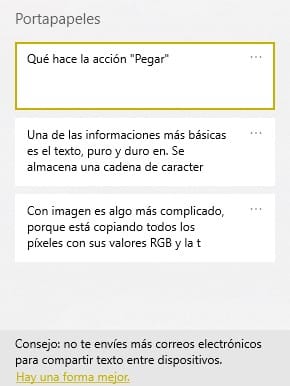
El portapapeles está hecho para los elementos más sencillos, como hileras de caracteres, comandos de HTML e instrucciones para bloques de un WordPress, y una imagen. pero no sirve de mucho para cosas más complejas. Por ejemplo, si cortamos y pegamos un archivo, no se guarda el propio archivo, sino un marcador de que el archivo se ha pre-cortado y está listo para trasladarse a una nueva carpeta y luego ser eliminado de la carpeta original. Cabe decir que en algunos formularios de contacto, pueden prohibir usar la acción de Pegar, sea del teclado o del click derehco, para evitar bots y spam-
Como abrir el historial del portapapeles en Windows y comprobar lo que hemos copiado para recuperarlo
El sistema operativo Windows, sea Windows 10 o Windows 11, tiene un pequeño historial con los datos que ha recogido el portapapeles y hemso usado. Para acceder a él, pulsamos la combinación de teclas “Windowsy “V“. Se abrirá una pequeña ventana con los más recientes datos que hemos copiado. Ahí podemos anclar elem,entos que queramos que no se nos vayan del historial, ideal si tenemos que copiar los mismo varias veces a lo largo de una sesión y varios días.
Un pequeño inconveniente del portapapeles por defecto de Windows, es que si usamos muchos datos y tenemos que reusarlos, se nos puede quedar corto. Son 25 espacios de guardado de información que tiene. Para alguien que puede necesitar más a lo largo del día por la cantidad de información que mueve, por suerte hay aplicaciones gratuitas para ampliarlo, como Clipboard Fusion. En este caso, el programa gratuito permite de forma gratuita guardar decenas de espacios que se pueden seleccionar rápido con un número, anclarlos en una pestaña dedicada y modificarlos según necesites.
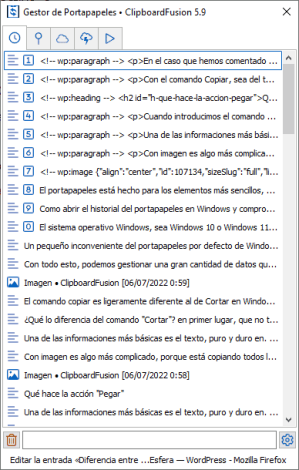
Con todo esto, podemos gestionar una gran cantidad de datos que reutilizamos numerosas veces. El programa tiene una versión de pago que te permite compartir en la nube. Esto es especialmente útil para los profesionales que tienen que escribir numerosos mensajes y respuestas predeterminados en numerosos sistemas. Al final, es el uso que le damos a estas herramientas lo que indica su utilidad.
Con todo esto, ya sabes bien la diferencia de las acciones Copiar, Cortar y Pegar d Windows. Esto también sirve en Android, iOS, Mac, Linux. En prácticamente cualquier sistema operativo. Ahora es cuestión de que apliques lo que has conocido y sepas la diferente: cortar vs copiar.





